
Guide utilisateur jAlbum
jAlbum / Paramètres
La fenêtre des paramètres vous permet de contrôler les aspects à l'échelle de l'album entier, toutes les modifications apportées ici affectent uniquement l'album généré. Chaque projet conserve un ensemble unique de paramètres. Ces paramètres à l'échelle de l'album (contrairement aux paramètres spécifiques à l'image) doivent être enregistrés avec le projet afin d'être conservés alors n'oubliez pas de faire Fichier->Enregistrer les paramètres du projet lorsque vous êtes satisfait de vos nouveaux réglages. Inversement, pour garder vos anciens paramètres quitter le projet sans enregistrer les modifications lorsque vous êtes invité, puis lorsque vous rechargez le projet les paramètres originaux seront applicables. Les paramètres du projet sont stockés par défaut dans un fichier appelé "jalbum-settings.jap" dans le dossier de projet. Vous pouvez cependant utiliser le menu "Enregistrer sous..." pour enregistrer sous un autre nom et/ou à un autre endroit.
La fenêtre des paramètres est divisée en sections suivantes :

Recherche
À la droite des sections ci-dessus se trouve un champ de recherche, utilisez la touche de tabulation ou cliquez dessus pour l'activer, puis commencez à saisir le nom du paramètre que vous souhaitez rechercher / définir. Les résultats de la recherche, limités à la fenêtre des paramètres, sont affichés en cours de frappe. Si votre cible est visible, cliquez dessus ou utilisez les touches fléchées haut / bas pour vous déplacer dans la liste, puis cliquez dessus ou appuyez sur 'Entrée' pour la sélectionner.
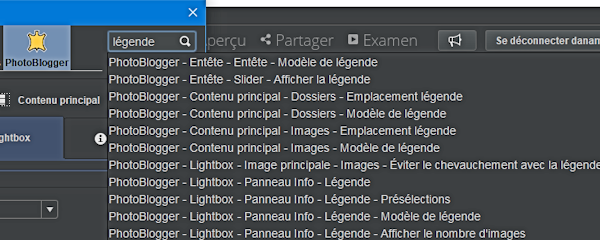
La section de paramètre appropriée, qui sera développée si elle se trouve dans un panneau réduit, et le ou les mots cibles sont brièvement mis en évidence par un cercle jaune.
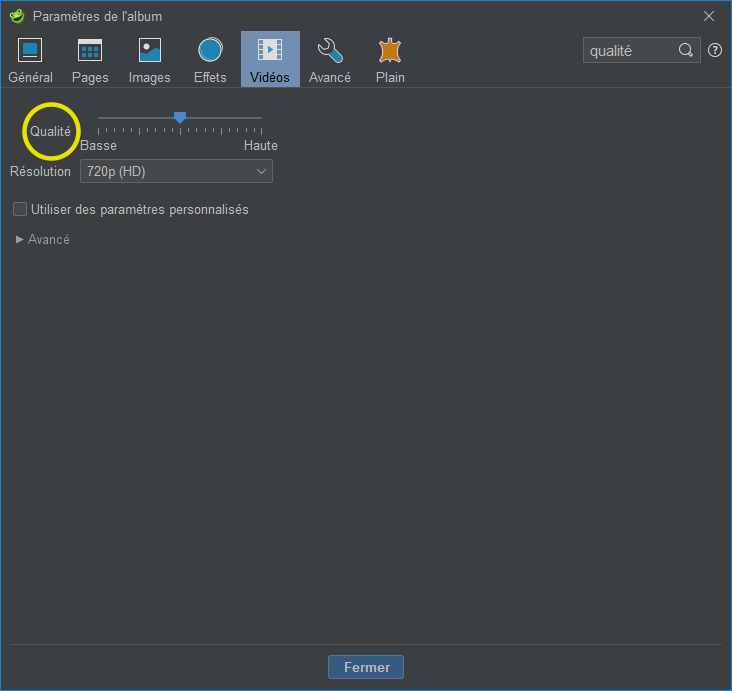
Après une recherche réussie, le terme de recherche est sélectionné, prêt à être remplacé par un nouveau mot de recherche si nécessaire. Le chemin d'accès au paramètre sélectionné est écrit dans la console système (appuyez sur F7 pour l'ouvrir) si vous souhaitez en prendre note ou si vous souhaitez retrouver rapidement ce paramètre sans avoir à effectuer à nouveau la recherche. Vous pouvez utiliser la flèche vers le bas pour afficher les résultats de la dernière recherche.
Remarque : La fonction de recherche ne trouvera que les paramètres "visibles". Par exemple, les paramètres vidéo peuvent être activés ou désactivés dans les préférences. Lorsque cette option est désactivée, le panneau affiche ‘Vidéos - La prise en charge de la vidéo est désactivée. Voir Pref...’ et cela montrera dans les résultats de la recherche. Inversement, lorsque le support vidéo est activé, le panneau affiche les paramètres vidéo disponibles et les résultats de la recherche n'incluent pas ‘Vidéos: le support vidéo est désactivé. Voir Pref...’.
En bas, se trouvent deux boutons : "Ok" et "Appliquer". Généralement, vous utilisez uniquement "Ok" pour confirmer les paramètres et fermer la fenêtre, mais en mode Aperçu, ces boutons fonctionnent comme ceci :
- Ok :
 Ferme la fenêtre des paramètres, refait l'album avec les paramètres actuels et rafraîchit la prévisualisation.
Ferme la fenêtre des paramètres, refait l'album avec les paramètres actuels et rafraîchit la prévisualisation. - Appliquer :
 Refait l'album avec les paramètres actuels et rafraîchit la prévisualisation.
Refait l'album avec les paramètres actuels et rafraîchit la prévisualisation.
Comme "Appliquer" maintient la fenêtre des paramètres ouverte, vous pouvez facilement jouer avec les réglages et voir presque instantanément le résultat juste en pressant "Appliquer".
Notez que le contrôle de l'album produit par jAlbum est finalement déterminé par le skin sélectionné. Certains paramètres peuvent ne pas être pris en charge par certains skins, ou les skins peuvent avoir leur propre façon de contrôler les choses. Si un paramètre n'a pas le résultat attendu, par exemple, une option de liaison ne s'affiche pas dans l'album, lisez les fichiers manuel/aide du skin, si vous avez encore des problèmes, posez une question dans le forum d'aide approprié.
Annuler les modifications
Fermer la fenêtre des paramètres, en cliquant sur 'fermer x' ou en passant à une autre fenêtre de paramètres n'annulent pas les modifications apportées. Pour annuler les modifications effectuées, vous devez fermer le projet et sélectionner 'Non' lorsque l’on vous demande de sauvegarder les modifications. Si la fenêtre de prévisualisation est ouverte et que vous avez appliqué les modifications ou 'créer l’album' avant d’annuler, vous devez recharger le projet et appliquer les anciens paramètres à nouveau.
Certains skins ont leurs propres pages d'aide pour leurs paramètres spécifiques, voir Manuels Skin pour une liste des skins avec des manuels d'utilisation.